クエリのスケジュールを設定する
スケジュールされたクエリ実行を使用してダッシュボードを更新するか、ルーチン アラートを有効にできます。 既定では、クエリにはスケジュールがありません。
Note
アラートでクエリを使用する場合、アラートは独自の更新スケジュールで実行され、クエリ スケジュールは使用しません。
スケジュールを設定するには:
クエリ エディターで、[スケジュール]>[スケジュールの追加] をクリックして、スケジュール設定を含むメニューを開きます。
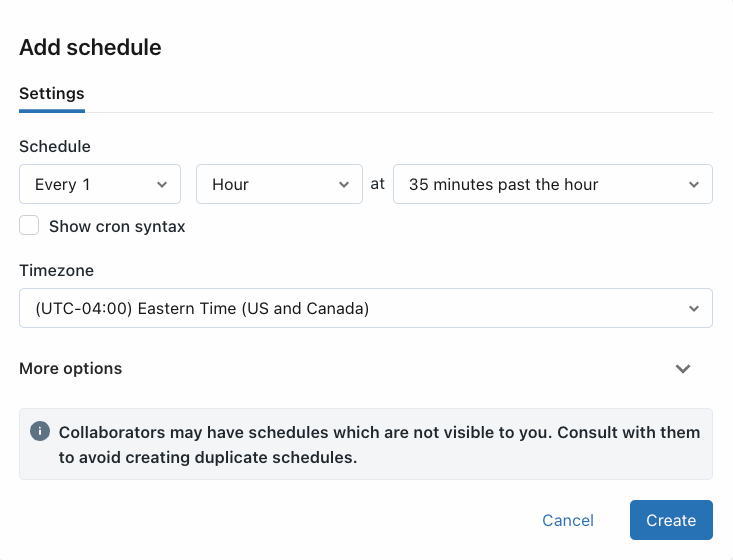
クエリを実行する時間を選択します。
- ドロップダウン ピッカーを使用して、頻度、期間、開始時刻、タイム ゾーンを指定します。 必要に応じて、[Cron 構文の表示] チェックボックスをオンにして、[Quartz Cron 構文] でスケジュールを編集します。
- オプションの設定を表示するには、[その他のオプション] を選択します。 次を選択することもできます。
- スケジュールの名前。
- クエリを実行するための SQL ウェアハウス。 既定では、アドホック クエリの実行に使用される SQL ウェアハウスは、スケジュールされたジョブにも使用されます。 スケジュールされたクエリを実行する別のウェアハウスを選択するには、このオプションの設定を使用します。
Create をクリックしてください。 クエリはスケジュールに従って自動的に実行されます。 スケジュールされたクエリがそのスケジュールに従って実行されない場合は、クエリを手動でトリガーして失敗しないようにする必要があります。
スケジュールされたクエリの実行中にその実行が失敗した場合は、Azure Databricks がバックオフ アルゴリズムを使用して再試行します。 つまり、失敗が続くにつれて再試行の頻度が少なくなります。 持続的なエラーが発生すると、次の再試行がスケジュールされた間隔を超える可能性があります。
スケジュールを作成すると、[スケジュール] ボタンのラベルに「スケジュール(#)」が表示されます。この # は、表示されるスケジュールされたイベントの数を表します。 自分と共有されていないスケジュールは表示されません。
重要
新しいスケジュールは、他のユーザーがクエリにアクセスできる場合でも、他のユーザーと自動的には共有されません。 スケジュールされた実行と結果を他のユーザーに表示するには、以下の手順で説明する共有設定を使います。
スケジュールを共有する
クエリのアクセス許可は、スケジュールのアクセス許可にリンクされていません。 実行間隔をスケジュールしたら、スケジュールのアクセス許可を編集して、他のユーザーもアクセスできるようにします。
- [スケジュール(#)] をクリックします。
 ケバブ メニューをクリックし、[スケジュールのアクセス許可の編集] を選択します。
ケバブ メニューをクリックし、[スケジュールのアクセス許可の編集] を選択します。- ダイアログのドロップダウン メニューからユーザーまたはグループを選びます。
- [表示可能] を選び、選択したユーザーがスケジュールされた実行の結果を表示できるようにします。
動作と実行コンテキストの更新
クエリが "所有者として実行" になっていて、スケジュールが追加された場合、クエリ所有者の資格情報が実行に使用され、少なくとも CAN RUN 権限を持つすべてのユーザーに、更新されたクエリの結果が表示されます。
クエリが "ビューアーとして実行" になっていて、スケジュールが追加された場合、スケジュール所有者の資格情報が実行に使用されます。 更新されたクエリの結果は、適切なスケジュールのアクセス許可を持つユーザーにのみ表示されます。他のすべてのビューアーは手動で更新して、更新されたクエリ結果を表示する必要があります。